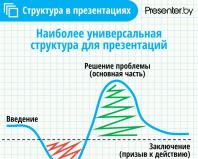Автозагрузка в windows xp где находится. Все интересное и полезное для начинающего пользователя компьютера. Известные проблемы, возникающие после установки этого обновления для системы безопасности
Большое количество программ, установленных на персональных компьютерах пользователей, запускаются автоматически, а работают в фоновом режиме. Естественно, что даже в этом случае, они будут использовать определенное количество системных ресурсов и нагружать систему. В итоге персональный компьютер пользователя может очень и включаться на протяжении нескольких минут. Большинство программ после установки добавляются в автозагрузку, поэтому необходимо регулярно просматривать этот список и убирать ненужные программы.
Управление автозагрузкой
Чтобы посмотреть, какие программы включаются сразу же после запуска компьютера, необходимо зайти в меню «Пуск» и найти поле «Выполнить» (на некоторых операционных системах оно может находиться в папке «Стандартные»). После того, как откроется новое окно, нужно ввести в соответствующее поле команду msconfig. Затем появится окно, в котором имеется множество различных вкладок.
Для просмотра программ, запускающихся сразу же после Windows, необходимо зайти во вкладку «Автозагрузка». После этого перед пользователем появится полный список программ, которые включаются и работают автоматически (даже в фоновом режиме). В этом окне нужно убрать галки со всех программ, автозагрузку которых вы желаете отключить. Стоит отметить, что не следует отключать такие программы, о назначении которых вы ничего не знаете. Также не нужно отключать автозагрузку антивирусного программного обеспечения и программы ctfmon.
Некоторые программы можно найти не во вкладке «Автозагрузка», а во вкладке «Службы». Тут также можно просмотреть весь список и убрать ненужные программы, руководствуясь тем же принципом, который гласит, что лучше не отключать то, о чем не знаете. После того как сделаете все, что нужно, необходимо нажать кнопку «Ок».
После всех проделанных операций и их подтверждения, появится окно, в котором пользователю будет предложено перезагрузить персональный компьютер. Если этого не сделать, тогда изменения вступят в силу только при следующем включении компьютера. Лучше не затягивать с перезагрузкой и посмотреть, что в итоге у вас получилось. По завершению всех необходимых манипуляций, программы, которые раньше включались автоматически, теперь будут работать только после того, как вы их включите, а сам компьютер будет включаться намного быстрее, чем до изменений.
Спустя некоторое время, компьютер начинает всё дольше загружаться и думать при включении. Вам может показаться что дело в вирусах (иногда это действительно так), но чаще всего причина кроется в том, что многие программы после установки прописывают себя в автозагрузку, и со временем их становится всё больше и больше.
Для того, чтобы удалять программы с автозагрузки, существуют , но в этой статье рассмотрим стандартный способ, с помощью самой windows.
Сама по себе, эта служба не существует. Она включается и входит в состав службы с названием "Конфигурация системы" , которая находится в папке
{буква_системного_диска}/Windows/System32
с именем msconfig.exe .
Зайти в автозагрузку можно как по этому пути, так и воспользовавшись более легким способом.
Открыть автозагрузку можно с помощью команды msconfig.exe
или просто msconfig
, которую нужно ввести в пункт меню "Выполнить" ().
Напоминаю, что можно вызвать его сочетанием клавиш win +r , а затем в поле ввести msconfig
В открывшемся окне переходим на вкладку

и снимаем галочки (флажки) с ненужных Вам программ для того, чтобы отключить их автозагрузку при включении windows.
В колонках расписаны их названия и пути, так что думаю Вы не ошибетесь при отключении.
Но в любом случае, если Вы убрали из автозагрузки не то приложение и хотите его вернуть, то можно проделать ту же самую процедуру и поставить галочку снова. Они ведь сохраняются в конце списка.
После внесения изменений и нажатии кнопок Применить и ОК появится окно с предложением перезагрузиться. Лучше с ним согласиться.

HKEY_LOCAL_MACHINE/SOFTWARE/Microsoft/Windows/CurrentVersion/Run
В правой части Вы можете увидеть список загружаемых приложений:
В автозагрузке находятся программы, которые автоматически запускаются при входе. Однако не все приложения нужны в автозапуске, поэтому у пользователей возникает желание удалить некоторые из них, но, для того чтобы это сделать, необходимо знать, как открыть автозагрузку в Windows 7 и других ОС.
Зачем нужно отключать программы в автозагрузке?
Вместе с нужным софтом в автозапуске после загрузки могут появиться и приложения. Конечно, некоторые из них весьма полезны. Например, желательно, чтобы антивирус включался сразу после загрузки ОС. Здесь же находятся и служебные программы, необходимые для корректной работы Windows.
При этом у вас есть возможность самостоятельно добавлять в автозапуск приложения, которыми вы часто пользуетесь и хотите, чтобы они включались при загрузке системы. очень удобно, но нужно понимать, что, включая компьютер, ОС понадобится больше времени для загрузки. Другими словами, вы не сможете сразу начать работу, например, открыть документ Word, так как ОС еще полностью не будет загружена.
Программы, которые находятся в автозапуске, потребляют оперативную память, а в некоторых случаях еще и используют интернет-соединение, поэтому нужно понимать, как открыть автозагрузку в Windows 7, 8, XP и отключить некоторые из них.
Автозапуск в Windows XP
Посмотреть, какие приложения находятся в автозапуске Win XP, можно несколькими способами. Самый популярный - использование командной строки. Для этого нажмите кнопки Win + R, в появившемся окне впишите msconfig. Теперь кликните «ОК» или нажмите на клавишу Enter.
Итак, на экране вашего монитора появилось окошко, где необходимо перейти в раздел «Автозагрузка». Здесь можно снять чекбоксы, находящиеся напротив тех приложений, которые вам не нужны в автозапуске.

Кроме использования кнопок Win и R, вы можете перейти в меню «Пуск» и выбрать команду «Выполнить». Здесь же (в «Пуске») нажмите «Все программы», а затем найдите раздел «Автозагрузка». Кликнув по нему, вы увидите, какие программы сейчас запускаются вместе с операционной системой.
Теперь, когда вы знаете, как открыть автозагрузку в Windows XP, у вас будет возможность настроить запуск приложений по своему усмотрению.
Автозагрузка в «семерке»
В седьмой версии «Виндоус» войти в автозапуск также очень легко. Вы можете воспользоваться одним из способов, о которых говорилось выше. Например, при вызове командной строки (Win + R) и вписании в нее слова msconfig у вас появится возможность отключить программы, вызывающие «торможение» ОС. Для этого понадобится перейти на вкладку «Автозагрузка» и убрать чекбоксы возле ненужных приложений.

Однако такие программы могут присутствовать не только в автозапуске, но и в разделе «Службы». Снова зайдите в (вы уже знаете, как это сделать) и перейдите в соответствующий раздел. Чтобы не удалить что-то нужное, установите внизу галочку возле пункта «Скрывать службы Microsoft». Если вы начинающий пользователь, то лучше вообще ничего не трогать в данном разделе.
После выполнения всех действий вам будет предложено перезагрузить систему. Можете сделать это сразу или же изменения вступят в силу при следующем запуске «Виндоус».
в Windows 8?
Для того чтобы войти в автозапуск «восьмерки», можно воспользоваться все той же командой - msconfig. При этом, открыв вкладку «Автозагрузка», вы не увидите список программ, которые там находятся, но вам предложат перейти по ссылке в «Диспетчер задач».
В соответствующем разделе вы сможете посмотреть все приложения, запуск которых происходит одновременно с операционной системой. Чтобы отключить любое из них, кликните ПКМ по программе, в выпадающем меню выберите нужное действие.

Здесь же вы можете посмотреть, какое влияние оказывает та или иная программа на загрузку ОС. И уже исходя из этого принимать решение, что с ней делать.
Как открыть автозагрузку через вы уже запомнили, однако не все знают, как быстро вызвать Сделать это можно, одновременно нажав кнопки Ctrl + Shift + Esc.
Программа Autoruns
Если вы не знаете, как открыть автозагрузку в Windows 7, XP или «восьмерке», то установите утилиту, позволяющую посмотреть, какие приложения находятся в автозагрузке. Одно из самых популярных - «Авторанс». Следует сказать, что данная программа абсолютно бесплатна. Скачать ее можно с официального сайта.

Несмотря на то что программа выпущена на английском языке, работать с ней очень легко. Запустив ее, вы увидите множество вкладок. Откройте раздел Everythihg, чтобы посмотреть, что присутствует в автозагрузке.
Когда возникает необходимость избавиться от определенной программы в автозапуске, то просто уберите установленную возле нее галочку.
Заключение
Итак, вы узнали, как открыть автозагрузку в Windows 7 и других популярных операционных системах. Теперь у вас будет возможность самостоятельно выбрать, какие приложения вам нужны в автозапуске, а какие нет. При этом помните, что служебные программы отключать нельзя, так как это повлияет на работу ОС.
Если внимательно посмотреть, то вы заметите, что, в принципе, вход в автозагрузку практически ничем не отличается в разных «операционках», но если у вас возникают трудности, то можете установить стороннюю утилиту.
Почему компьютеры, если их не контролировать, начинают долго выполнять свои функции? Есть ряд причин, одной из которых является большое количество ненужных программ. Каждое из приложений стремится завладеть вниманием пользователя, добавляясь в автозапуск. Что это значит? Каждый раз ряд программ запускается при старте Windows XP. Вместе они нагружают память и не дают системе выполнять текущие задачи быстро. В это же время не все из этих программ реально необходимы для нормальной работы. Поэтому существуют способы редактирования автозапуска.
Удаляем приложения
Например, чтобы некоторые из программ не запускались при старте Windows XP, существует специальная настройка в меню Пуск. Открываем Пуск и находим там особый пункт Выполнить.
После этого откроется окно выполнения программ, напишем в поле этого окна команду msconfig, как показано ниже:

Вводим команду в поле
Как только будет нажата кнопка ОК, откроется настройка:

Галочки показывают активные программы загрузки
Эта настройка помогает решить вопрос автозагрузки раз и навсегда. Напротив каждой из программ есть специальная галка. Она означает, что она стартует вместе с запуском системы. Теперь следует решить, какая из программ нужна для запуска, а какую можно и выключить. Если по названию нет понимания, что это за приложение, то можно посмотреть по пути к папкам. Обычно самая главная папка имеет название приложения.
Настоятельно рекомендуется не запрещать запуск программ, которые работают с вирусами. Это могут быть различные защитники и антивирусы. Им крайне необходимо работать всегда, чтобы наиболее долго защищать компьютер от вредоносного программного обеспечения. После того, как все нужные программы определены, а ненужные закрыты, нужно щелкнуть по кнопке Применить. Затем система предложит перезагрузиться.

Всё сделано, теперь при новой загрузке системы Windows XP будет стартовать список только тех программ, которые реально необходимы при работе. Что это дает? Подобная политика высвобождает большое количество ресурсов. Ведь компьютер тормозит не по той причине, что становится старым. Даже самые древние машины способны легко предоставлять доступ в Интернет и крутить фильмы, если они не будут заниматься другими приложениями.
Возврат изменений
Если при изменении списка автозапуска программ случилось удалить нужные приложения для Windows XP, то не стоит впадать в панику. Для решения проблемы достаточно снова зайти в настройку автозагрузки и восстановить снятые галочки. Также можно организовывать самостоятельное тестирование. Просмотрите на практике, какие приложения реально помогают в осуществлении ежедневной деятельности. Часто это переключатели раскладки клавиатуры, менеджеры загрузок, обмен сообщениями и им подобные.
Попробуйте отключить некоторые из них, поработать какое-то время и определить, страдаете ли Вы от отсутствия таких приложений в Windows XP. Если потребность реально есть, то нужно оставить эти инструменты для комфортной работы. Если же нет никакой разницы, то нужно срочно выбросить данные элементы из автозагрузки Windows XP. Только грамотно сбалансированный набор утилит сможет выстроить работу компьютера максимально эффективно. Пользователю не придется долгое время обновлять свое железо благодаря грамотной постановке вопроса автозапуска. А это экономия не только денег, но и времени человека.
(Visited 4 171 times, 3 visits today)
И настройка операционной системы Windows XP на обеспечение наилучшего быстродействия. И сегодня наша тема, это настройка автозагрузки Windows XP . Какие способы автозагрузки существуют? Где найти список программ, загружаемых Windows? Как удалить программу из автозагрузки Windows XP ? Как добавить программу в автозагрузку Windows?
После запуска операционной системы, кроме служб Windows , автоматически запускаются некоторые программы установленные пользователем такие как , аська , маил агент, различные менеджеры закачек и так далее. Этих программ может быть огромное количество, многие начинающие пользователи компьютера не обращают особого внимания этим программам.
Однако эти программы во первых замедляют запуск системы Windows XP, а после запуска в ходе работы системы эти программы занимают, часть ресурсов компьютера, пожирают оперативную память, хотя пользователь компьютера может даже редко пользуется этими программами.
Соответственно убрав эти программы, из списка автозагрузки Windows XP, можно добиться существенного ускорить работу Windows XP . Чтобы этого добиться нужно постоянно следить за автозагрузкой Windows XP, и убирать оттуда ненужные программы. Я рекомендую убрать даже те программы, которые часто используете и держать их в списке автозагрузки, а запускать их вручную при необходимости.
Как посмотреть список автозагрузки Windows XP и как убрать оттуда ненужные программы?
Чтобы удалить какую то программу из автозагрузки Windows XP, нужно запустить редактор автозагрузки. Для этого сделать удерживаем клавишу «Win» нажимаем на клавишу «R» , после открытия «Выполнить» , вводим в строку окна запуска программ «msconfig» и нажимаем «ОК» .

После того как окошко панели .

Далее в списке программ находите название программы, которую вы хотите убрать с автозагрузки системы и снимаете галочку с нее. Конечно, конкретного списка программ автозапуски Windows не существует, потому вы должны сами определиться какие программы вам понадобятся после запуска системы а какие нет.
После проделанного нажимаем кнопку «Применить» и перезагружаем компьютер.

Также нужно очистить папку , в которой находятся ярлыки программ запускаемых после запуска системы. При желании вы можете добавить в эту папку ярлык программы, которую вы хотите добавить в автозагрузку Windows.
Посмотреть содержимое этой папки вы сможете открыв меню .

Или по адресу: ..\Documents and Settings\All Users\Главное меню\Программы\Автозагрузка
Есть еще одна удобная функция этой папки, все программы добавленные в эту папку, автоматически запустятся при запуске это понятно. Однако если вы будете удерживать при запуске системы, клавишу «Shift» , то все программы добавленные в папку, не запустятся при старте Windows XP.
Надеюсь данная статья будет полезна для желающих узнать как удалить программу из автозагрузки Windows XP.